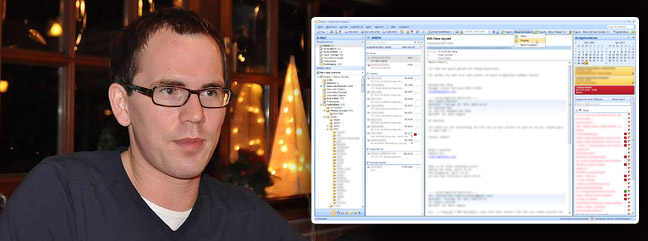Die Arbeitswelt hat sich in den letzten Jahren rasant verändert: Während es früher üblich war, dass Kollegen vor Ort zusammenarbeiten, nutzen immer mehr Unternehmen virtuelle Teams aus fest angestellten und freien Mitarbeitern, die nicht innerhalb eines Büros, teilweise sogar nicht einmal im selben Land sitzen. Dadurch sind neue interne Informations- und Kommunikationsprozesse notwendig geworden,Continue reading Kommunikationstools für Unternehmen und Projektteams – „Woran arbeitest du gerade?“
Outlook kann mehr, als Sie denken
In einem meiner ersten Blogbeiträge ging es um die Organisation von E-Mails. Aufgrund eines Artikels, den ich am Wochenende gelesen habe, möchte ich das Thema noch einmal aufgreifen. Spiegel online berichtet, dass Forscher im Auftrag von IBM untersucht haben, wie Mail-Empfänger versuchen, die täglichen Massen von eingehenden E-Mails in den Griff zu bekommen. Dabei gibtContinue reading Outlook kann mehr, als Sie denken →
App ins Büro
Smartphones sind nicht nur im privaten Gebrauch allgegenwärtig, auch in Unternehmen und bei Freiberuflern setzen sie sich immer mehr durch. Für den Business-Alltag gibt es zahlreiche Tools, die das Smartphone zum mobilen Schreibtisch werden lassen. Allein im Apple Store stehen mehr als 350.000 Apps zur Verfügung, aber auch die Shops der anderen Anbieter, etwa AndroidContinue reading App ins Büro →
Heinzelmännchen 2.0
Ob Terminerinnerungen, Layout-Programme oder virtuelle Notizzettel: Im Internet finden sich eine ganze Menge interessanter Tools für den täglichen Einsatz im Büro. Ich habe mir zum Beispiel immer jemanden gewünscht, der mich daran erinnert, ausreichend Flüssigkeit zu mir zu nehmen. Denn obwohl ich im Büro immer eine Flasche Wasser in Griffnähe habe, trinke ich viel zuContinue reading Heinzelmännchen 2.0 →
Email Organisation in Microsoft Outlook
36 ungelesene Emails? Man war doch nur in der Mittagspause! Oder wie stark füllt sich Ihr Outlook-Postfach im Lauf des Tages? Kommen Sie auch manchmal vor lauter Emails lesen, bearbeiten oder löschen kaum noch zum Arbeiten? Und was bedeuten eigentlich die ganzen Kästchen und Fähnchen? Microsoft Outlook bietet wirklich viele Möglichkeiten Emails effektiv zu organisierenContinue reading Email Organisation in Microsoft Outlook →